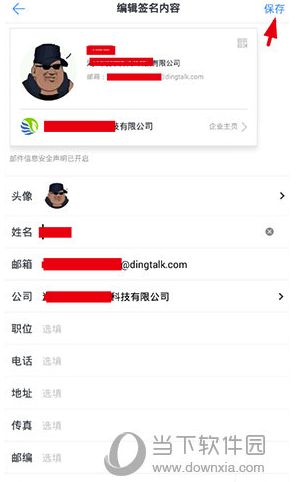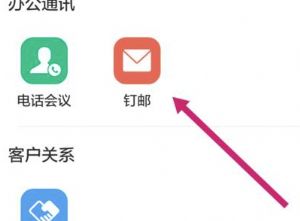
目前钉钉是一款最受欢迎的办公软件了,使用的它的公司特别多,它方便了公司的各种内部和外部的共同操作,这其中有一项就是邮件沟通操作,这个平台上可以直接登录使用外部的邮件账号,只需要大家在钉钉邮箱绑定操作即可,那么钉钉邮箱怎么设置签名?一起来看一下吧
1、需要先选择页面下方的公司名称,进入功能页面。
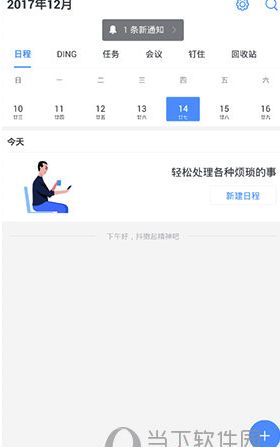
2、在功能页面里,选择“钉邮”按钮,进入钉邮页面。
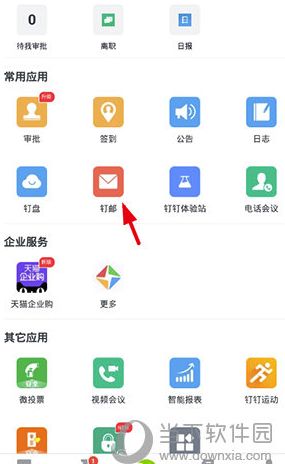
3、接着在钉邮页面里选择右上方的设置按钮,进行邮件签名的设置。
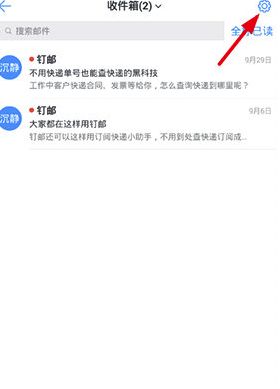
4、之后选择设置页面里的“邮件签名”功能,就可以进入其中选择“编辑签名内容”了。
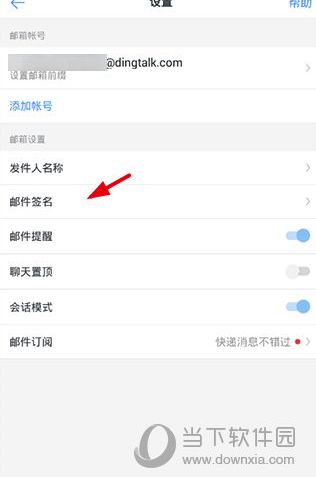
5、这样一来在其中就可以编辑自己的签名内容,然后选择右上方的保存按钮,钉邮企业签名就设置完成了。